win10怎么备份系统呢?养成一个好的电脑使用习惯是非常有好处的,比如经常备份资料,备份软件,备份系统等.但是有些朋友并不知道win10如何备份系统,本文就给大家带来win10备份系统的详细教程.
win10怎么备份系统呢?很多朋友在系统出现问题的时候会采用还原备份系统的方式来解决问题 , 但是很多朋友不知道win10怎么备份系统 , 其实备份系统的方法很简单 。 下面就让小编来告诉大家win10备份系统的详细教程 , 有需要的小伙伴们快来看看吧!
1、进入win10系统桌面 , 在搜索框里输入“控制面板” , 点击打开 。
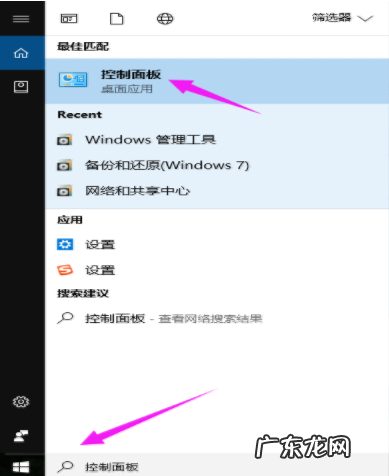
文章插图
2、在控制面板中找到“系统和安全” 。
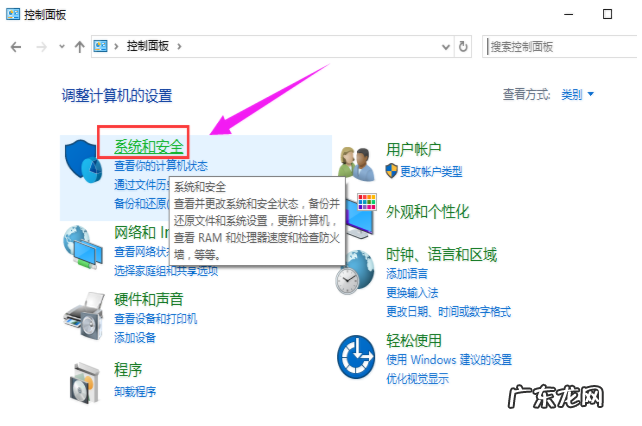
文章插图
3、点击“文件历史记录”打开 。

文章插图
4、皆在点击界面左下角的“系统映像备份”打开 。
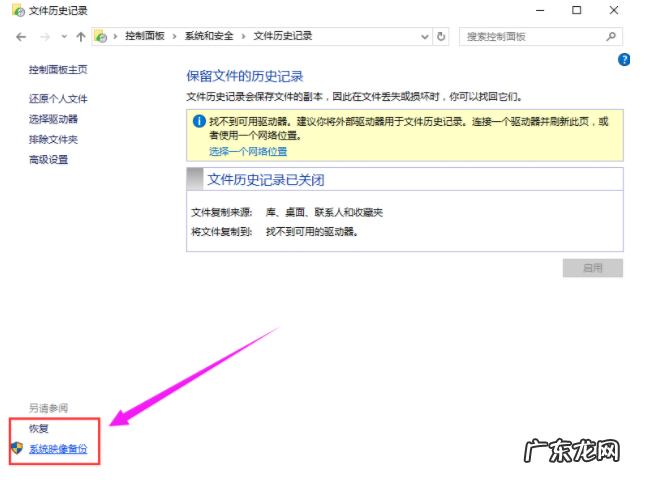
文章插图
【系统备份与还原 win10怎么备份系统的详细教程】5、在新出现的界面左上边点击“创建系统映像” 。
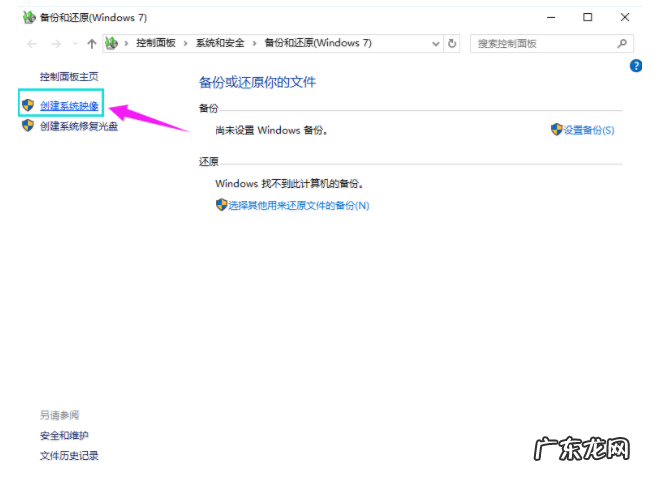
文章插图
6、点击在硬盘上选项 , 选择备份文件的保存分区 。

文章插图
7、勾选需要备份的系统分区 , 点击下一步就可以开始系统备份了 。
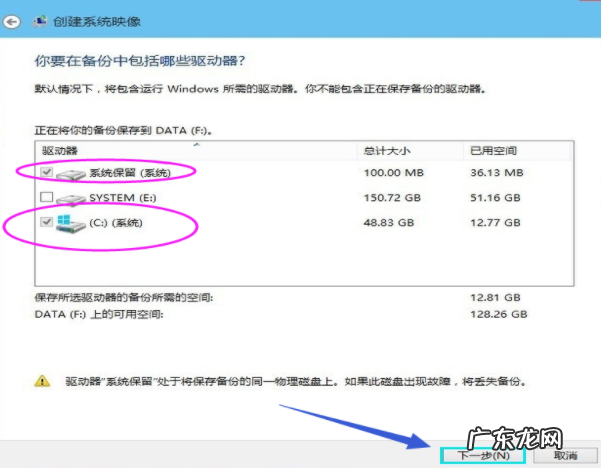
文章插图
以上就是小编为大家带来的win10怎么备份系统的详细教程 , 希望对大家有所帮助!
- win7如何升级win10系统 详解win7怎么升级到win10系统
- win10系统控制面板在哪里 教你win10怎么打开控制面板
- 彻底关掉win10自动更新 教你win10怎么关闭自动更新系统更新
- 电脑系统怎么重装win7 电脑系统还原怎么操作步骤教程
- linux系统常用命令大全 windows系统命令大全分享
- 彻底关掉win10自动更新 分享win10系统更新怎么关闭的方法
- win10如何设置系统还原点 教你怎么创建win10系统还原点
- win10怎么恢复系统还原 教你win10如何打开系统还原功能
- 电脑重装系统教程win7 windows10系统安装详细步骤
- win10系统占用c盘多大 详解安装win10系统盘需要多大
特别声明:本站内容均来自网友提供或互联网,仅供参考,请勿用于商业和其他非法用途。如果侵犯了您的权益请与我们联系,我们将在24小时内删除。
